ProgramData NVIDIA – это системная папка, которую иногда требуется удалить на компьютере для полного удаления программного обеспечения NVIDIA и его связанных файлов. Удаление этой папки может быть полезно, если у вас возникли проблемы с драйверами NVIDIA или если вы хотите провести чистую установку драйверов.
В этом подробном гайде представлена пошаговая инструкция по удалению папки ProgramData NVIDIA на компьютере. Мы рассмотрим все необходимые шаги и предоставим вам ясные указания, чтобы вы могли успешно удалить эту папку без проблем.
Важно отметить, что удаление папки ProgramData NVIDIA удалит все данные, связанные с программным обеспечением NVIDIA, включая сохраненные профили, настройки и другую информацию. Поэтому перед удалением следует сохранить все нужные данные и создать резервную копию, чтобы предотвратить потерю данных.
Почему вам может потребоваться удалить папку ProgramData NVIDIA?

Если вы столкнулись с проблемами при установке программного обеспечения NVIDIA или обновлении драйверов для видеокарты, удаление папки ProgramData NVIDIA может помочь вам решить эти проблемы.
Папка ProgramData NVIDIA содержит важные файлы и данные, связанные с драйверами видеокарты NVIDIA. Однако, иногда эти файлы могут повредиться или стать устаревшими, что может вызывать различные ошибки и сбои при установке или работе драйверов.
Подобные проблемы могут быть вызваны различными причинами, такими, как неправильно выполненная установка или обновление драйверов, конфликт с другим программным обеспечением или вирусное воздействие.
Удаление папки ProgramData NVIDIA позволяет полностью очистить систему от всех файлов и данных, связанных с драйверами NVIDIA. После удаления папки, вы сможете выполнить чистую переустановку драйверов, что может помочь решить проблемы, с которыми вы столкнулись.
Однако, перед удалением папки ProgramData NVIDIA рекомендуется создать резервную копию всех важных данных и иметь полноценное понимание того, что такое драйверы видеокарты и как их устанавливать. Неправильное удаление или установка драйверов может привести к дальнейшим проблемам или нестабильной работе видеокарты.
Шаг 1: Отключите все службы NVIDIA на компьютере
Перед удалением папки ProgramData NVIDIA необходимо отключить все службы, связанные с компанией NVIDIA. Это важно, чтобы избежать возможных проблем и конфликтов при удалении.
Чтобы отключить службы NVIDIA, следуйте указаниям:
- Откройте меню "Пуск" и введите "services.msc" в строке поиска.
- Нажмите Enter, чтобы открыть окно "Службы".
- Прокрутите список служб вниз и найдите все службы, начинающиеся с "NVIDIA".
- Щелкните правой кнопкой мыши на каждой службе NVIDIA и выберите "Свойства".
- В окне "Свойства" выберите вкладку "Общие".
- В разделе "Состояние службы" нажмите на кнопку "Остановить", если служба запущена.
- В поле "Тип запуска" выберите "Отключено".
- Повторите эти действия для всех служб NVIDIA в списке.
- Нажмите "Применить" и затем "ОК", чтобы сохранить изменения.
После того как все службы NVIDIA будут отключены, вы можете перейти к следующему шагу и удалить папку ProgramData NVIDIA.
Шаг 2: Переименуйте папку ProgramData NVIDIA на компьютере
После того, как вы открыли папку ProgramData, найдите папку с названием "NVIDIA". Щелкните правой кнопкой мыши по этой папке и выберите вариант "Переименовать".
Введите новое название для папки, например, "NVIDIA_OLD", и нажмите клавишу Enter.
Для подтверждения изменений система может потребовать введения администраторского пароля или подтверждения действия.
Обратите внимание, что при переименовании папки ProgramData NVIDIA могут возникнуть проблемы с работой программ, связанных с графикой. Поэтому перед переименованием рекомендуется создать точку восстановления системы или делать резервные копии важных файлов.
После переименования папки ProgramData NVIDIA вам может потребоваться перезагрузить компьютер, чтобы изменения вступили в силу.
Шаг 3: Удалите папку ProgramData NVIDIA из реестра
После удаления файлов и папок, связанных с программой NVIDIA, вам также необходимо удалить записи в реестре.
Чтобы удалить папку ProgramData NVIDIA из реестра, выполните следующие действия:
- Нажмите комбинацию клавиш Win + R, чтобы открыть окно "Выполнить".
- Введите команду regedit и нажмите клавишу Enter, чтобы открыть редактор реестра.
- В редакторе реестра перейдите к следующему пути: HKEY_LOCAL_MACHINE\SOFTWARE\NVIDIA Corporation.
- Щелкните правой кнопкой мыши на папке "NVIDIA Corporation" и выберите пункт меню "Удалить".
- Подтвердите удаление, следуя инструкциям на экране.
- Закройте редактор реестра.
После выполнения этих шагов папка ProgramData NVIDIA будет полностью удалена из реестра. Теперь вы можете быть уверены, что все следы программы NVIDIA удалены с вашего компьютера.
Шаг 4: Удалите остаточные файлы и записи в системе
После удаления папки ProgramData NVIDIA вы можете обнаружить остаточные файлы и записи в системе. Чтобы полностью очистить компьютер от следов NVIDIA, выполните следующие действия:
| Шаг | Действие |
| 1 | Откройте проводник Windows, нажав сочетание клавиш Win + E. |
| 2 | В адресной строке проводника введите %APPDATA% и нажмите клавишу Enter. |
| 3 | В открывшемся окне найдите и удалите все папки, содержащие ключевые слова "NVIDIA" или "GeForce". |
| 4 | Вернитесь в проводник Windows и в адресной строке введите %LOCALAPPDATA%. Нажмите клавишу Enter. |
| 5 | Найдите и удалите все папки, связанные с NVIDIA или GeForce. |
| 6 | Откройте реестр Windows, нажав Win + R, введите regedit и нажмите Enter. |
| 7 | В реестре перейдите к ключу HKEY_CURRENT_USER\Software и удалите любые записи, связанные с NVIDIA или GeForce. |
| 8 | Перейдите к ключу HKEY_LOCAL_MACHINE\Software и удалите все записи, связанные с NVIDIA или GeForce. |
| 9 | Перезагрузите компьютер, чтобы изменения вступили в силу. |
После завершения всех этих шагов ваш компьютер должен быть полностью очищен от остатков программы NVIDIA и ее связанных файлов. Теперь вы можете установить новую версию драйверов NVIDIA или выполнить другие необходимые действия.
Резюме и рекомендации
Удаление папки ProgramData NVIDIA может быть полезным, если вы столкнулись с проблемами, связанными с драйверами или программным обеспечением NVIDIA.
Перед удалением папки ProgramData NVIDIA рекомендуется сделать резервную копию всех важных файлов и данных, чтобы в случае возникновения проблем можно было восстановить систему. Также рекомендуется создать точку восстановления системы, которая позволит откатить изменения, если что-то пойдет не так.
Для удаления папки ProgramData NVIDIA следуйте следующим шагам:
- Откройте проводник Windows, нажмите на поле адреса и введите %ProgramData%, затем нажмите Enter.
- Найдите папку NVIDIA Corporation и щелкните правой кнопкой мыши по ней.
- В открывшемся контекстном меню выберите "Удалить".
- Подтвердите удаление папки, нажав "Да".
После удаления папки ProgramData NVIDIA может потребоваться перезагрузка системы для завершения процесса удаления.
Удаление папки ProgramData NVIDIA может помочь решить проблемы с драйверами или программным обеспечением NVIDIA, однако следует быть осторожным и выполнять все действия на свой страх и риск. Если возникнут проблемы, вы всегда можете восстановить систему из созданной резервной копии или использовать системные средства восстановления.